Программа «Раскраска»: инструкция по быстрому созданию картины по номерам из любого фото
Пару лет назад на рынке появилась программа «Раскраска» от российского разработчика программного обеспечения — компании «HobbyLine». Вот её сайт: programma-raskraska.ru
С помощью «Раскраски» можно создавать настоящие полноценные картины по номерам из любых фотографий или изображений! Программа представлена в нескольких версиях, поэтому её возможности удовлетворят как простых пользователей, которые с компьютером «на Вы», так и производителей картин по номерам, которым нужен мощный софт для создания профессиональных наборов (собственно, многие производители как раз и используют «Раскраску» в версии «для производства»).
Итак. В несколько абзацев расскажу, как с помощью «Раскраски» можно быстро и легко создать полноценную картину по номерам из любой фотографии, а затем кратенько опишу специальные возможности программы, предоставляемые в версиях для производителей.
Создание картины по номерам с помощью «Раскраски»
1.
Так выглядит главное окно «Раскраски» после загрузки исходного фото
2. Укажите параметры для будущей картины по номерам . Самое важное — это число цветов и размер картины в сантиметрах. Просто, не правда ли? 🙂 Дополнительные настройки, которые можно оставить «как есть», а можно задавать индивидуально для каждой картины:
«Раскраска» — блок самых важных настроек будущей картины по номерам
- Степень детализации будущей картины (мы указали средненькие настройки, чтобы картина получилась простенькой и симпатичной). Детализация настраивается тремя ползунками: «Число деталей», «Плавность деталей» и «Наличие мелких деталей». Тут всё тоже очень просто — чем ползунки левее, тем более реалистичная получается картина, но и рисовать её сложнее (много деталей).
 Чем ползунки правее — тем более простая к исполнению получается картина, с меньшим числом деталей. Для каждой картины можно подбирать свои оптимальные параметры — чтобы картина получалась красивой, и рисовать её было не сложно!
Чем ползунки правее — тем более простая к исполнению получается картина, с меньшим числом деталей. Для каждой картины можно подбирать свои оптимальные параметры — чтобы картина получалась красивой, и рисовать её было не сложно! - Способ подбора цветов к будущей картине. Тут всё тоже просто — Вам надо выбрать, каким образом будут подбираться цвета к картине по номерам:
1. Либо «Простой подбор цветов» — тогда программа попробует подобрать ближайшие цвета к цветам исходного изображения, и Вам самим придётся искать в магазине похожие краски или намешивать из других.
2. Либо «Для красок» — это очень удобный вариант с подбором цветов под реальные краски реальных производителей! Вам надо указать программе, под каких производителей подбирать цвета. Можете выбрать акрил и/или гуашь от одного или сразу всех производителей, доступных в программе: «Невская палитра», «Olki», «Таир». Говоря попросту — при влкючении этой настройки Вам не надо будет заморачиваться ни с подбором красок, ни с их смешением — программа сама напишет, какие конкректно краски каких производителей купить.
3. И третий вариант — «Для красок с подбором пропорций смешения». Похож на прошлый «для красок» с тем отличием, что программа сможет подобрать цвета более близко к исходному изображению, но Вам придётся помучаться со смешиванием по пропорциям. Конечно, «Раскраска» укажет, какие краски в каких пропорциях надо смешать, но надо помнить, что это только программный расчёт «основы», а на деле всегда приходится домешивать краски «на глаз» для получения точных оттенков.
Кстати, Вы можете использовать не только те краски, которые по умолчанию включены в программу («Невская палитра», «Olki», «Таир»), но и добавлять собственные! Это бывает очень удобно — например, если есть «остатки» от прошлых картин и их надо куда-то деть. Добавляем их всех в «свою палитру» в «Раскраске» и создаём картины именно под них! Вуаля!
3. При необходимости — укажите дополнительные настройки. Если Вы нажмёте кнопку «Важные настройки» — перед Вами появится окошко с множеством дополнительных, не очень важных, настроек. Например, Вы можете выбрать яркость для контуров и обозначений картины по номерам, яркость красок, которыми будут заливаться контуры (или не заливаться вообще), можете настроить способ обозначения красок в контурной схеме картины (например — только цифры, или только буквы, и ещё разные варианты) и разные другие не очень важные параметры.
Если Вы нажмёте кнопку «Важные настройки» — перед Вами появится окошко с множеством дополнительных, не очень важных, настроек. Например, Вы можете выбрать яркость для контуров и обозначений картины по номерам, яркость красок, которыми будут заливаться контуры (или не заливаться вообще), можете настроить способ обозначения красок в контурной схеме картины (например — только цифры, или только буквы, и ещё разные варианты) и разные другие не очень важные параметры.
4. Создайте картину по номерам. Точнее было бы назвать этот пункт «создайте макет», ну да ладно. Жмём кнопку «Создать», ждём несколько секунд и любуемся появившимся в правой части окна программы макетом будущей картины. Говоря попросту — именно так будет выглядеть то, что Вы в итоге нарисуете! Нравится? Отлично, переходим к пункту «5. Сохраните…» (см.ниже). Не нравится? Выход есть — меняем главные настройки создания картины (см.выше — число цветов/размер/детализация) и пересоздаём картину с разными настройками до тех пор, пока не получим радующий нашу душу результат.
Интерфейс Раскраски после создания картины по номерам
5. Сохраните созданную картину по номерам — что получите? Та-дааам! Самый интригующий момент: макет картины по номерам уже создан, жмём внизу главного окна кнопку «Сохранить», выбираем пустую папку для сохранения, ждём несколько секунд и, — урааа!, — любуемся полностью готовым набором картины по номерам из нашей фотографии (разве что красок на столе нет)!
а. Сама контурная схема картины по номерам — это самое важное! Что тут объяснять? Если Вы знакомы с картинами по номерам, то понимаете, что из-за этой схемы с контурами и обозначениями и весь сыр-бор… 🙂 «Раскраска» любезно расставит обозначения цветов в нужные места контуров, для длинных или больших контуров — продублирует обозначения по-нескольку раз, чтобы Ваши глазки не уставали их искать. Если контуры небольшие — программа постарается вписать в них обозначения так, чтобы они не «наезжали» на контур и не было мешанины. Одним словом — красота! 🙂
Картина по номерам — сама контурная схема с обозначениями
б. Карта цветов. Этот файл Вам нужен, чтобы приобрести готовые краски или намешать их самостоятельно, в зависимости от выбранного способа подбора цветов при создании картины по номерам. Соответственно, файл «Карта цветов» будет выглядеть по-разному для каждого способа подбора. В примере — вид файла для случая, когда стоит подбор как раз с указанием пропорций смешивания. Указан весь набор исходных красок (с названиями, по которыми их можно купить в магазине) и все пропорции для получения нужных оттенков. Это не самый простой вариант, зато результат самый красивый 🙂
Карта цветов. Этот файл Вам нужен, чтобы приобрести готовые краски или намешать их самостоятельно, в зависимости от выбранного способа подбора цветов при создании картины по номерам. Соответственно, файл «Карта цветов» будет выглядеть по-разному для каждого способа подбора. В примере — вид файла для случая, когда стоит подбор как раз с указанием пропорций смешивания. Указан весь набор исходных красок (с названиями, по которыми их можно купить в магазине) и все пропорции для получения нужных оттенков. Это не самый простой вариант, зато результат самый красивый 🙂
Карта цветов
в. Вид Вашей будущей картины. По сути, это не особо полезный для работы файл (разве что иногда подсматривать в него для удобства при рисовании), но зато он греет душу, когда смотришь и понимаешь, какую классную штуку я скоро сделаю 🙂
Вид будущей картины!
к оглавлению ↑Что ещё можно делать в «Раскраске»?
Я кратенько описал самые базовые шаги для создания картины по номерам. Но возможности программы гораздо шире, приведу те, что сходу лезут в голову:
Но возможности программы гораздо шире, приведу те, что сходу лезут в голову:
1. На второй вкладке программы — «Редактирование картины», — можно полноценно вручную дорисовывать картину, созданную программой на автомате. Можно дорисовывать детали, изменять и удалять их, добавлять, заменять и удалять цвета картины. Очень полезная вкладка на тот случай, если Вы хотите привнести в картину что-то, чего нет на исходном изображении. Но доступна эта вкладка только в «Коммерческой» версии программы.
2. Перед загрузкой исходного изображения в программу Вы можете воспользоваться встроенным функционалом предобработки исходного фото: можете его обрезать нужным образом, подогнать яркость и контраст, перевести в сепию или чёрно-белый вариант. Вот конкретно подгонка яркости и контраста здорово помогает улучшить результат. Так что советуюсь пользоваться этой возможностью.
3. По запросу авторы программы могут подключить Вам английский язык в «Раскраске» (вероятно, скоро она будет доступна к покупке и зарубежом).
Где распечатать? Где купить краски?
Распечатать полученную картину по номерам можно в любом фотомастерской (где раньше печатали обычные фотографии), типографии, да и даже на домашнем принтера с печатью на плотном ватмане. Главное — чтобы печать производили на плотном материале (холст, картон, ватман — приобрести можно также в местах печати) и сам материал позволял качественно печатать на нём. Впрочем, обычно, это не представляет трудностей.
По поводу красок — я выше указывал, но повторюсь — если вы созадёте картину под цвета производителей, включенных в программу, — то краски эти можно приобрести практически в любом хобби или канцелярском магазине. Они очень распространены.
к оглавлению ↑Дополнительные возможности «Раскраски» для производителей картин по номерам
«Раскраска» используется не только простыми людьми для создания сюжетов по собственным фотографиям, но и множеством предприятий. Для них у HobbyLine есть отдельные предложения, вот некоторые из них:
- Возможность интеграции своей расширенной неограниченной палитры цветов для создания сюжетов именно из своих красок.

- Возможность подключения режима «Без изменения» — когда «Раскраска» никак не изменяет загружаемые в неё макеты, а только рисует контуры и проставляет в них обозначения.
- Возможность подключения сохранения в векторном формате — для увеличения чёткости печати.
Ну что ж, таков базовый экскурс в программу «Раскраска», которая позволит лююююбую Вашу фотографию или любимую картинку превратить в полноценную настоящую картину по номерам!
Заходите, изучайте, скачивайте, пробуйте, радуйтесь! 🙂
P.S.: связаться с разработчиками программы и задать вопрос можно практически 24/7 по бесплатному телефону 8-800-222-30-89 , электронной почте [email protected] или с помощью онлайн-консультанта на сайте программы.
ПОДЕЛИСЬ!Как сделать модульную картину своими руками, создать картину на сайте
Не нашли в каталоге подходящую картину?
5 простых шагов для создания собственной картины
________________________________________________________________
1. Заходим на сайт www.shutterstock.com, в поиске набираем, например, «Природа». Более 150 млн. изображений отличного качества! | 2. Выберите изображение Нажмите на картинку и скопируйте ее код. | 3. Подберите варианты модулей Вы можете выбрать один или несколько вариантов модулей для будущей картины. |
4. Сделайте заказ Отправьте название модуля, номер изображения и желаемый размер на [email protected] и в течение дня ожидайте макет. Покупка изображения на сайте www.shutterstock.com и изготовление макета для Вас БЕСПЛАТНО! | 5. Ваша картина готова! Срок изготовления вашей картины (после согласования макета) 1-2 дня. После чего мы передаем ее в отдел доставки и она отрпавляется к Вам! | Не нашли нужную картину в нашем каталоге? Отправьте изображение картины, которая вам нужна на нашу почту (или укажите ссылку на сайт): hitkartina@mail. Мы найдем изображение и подготовим макет. |
________________________________________________________________
Начните создание своей картины прямо сейчас!
Быстрый поиск изображения
________________________________________________________________
Как создается картина
Выберите модуль — получите картину по своим размерам
Оставить заявку на бесплатный макет
Как создать картины в стиле Джексона Поллока онлайн • Оки Доки
Джексон Поллок — один из самых известных американских художников. Его отличительные, абстрактные методы привели к созданию многих замечательных картин, которые продавались за миллионы. Многие люди с тех пор пытаются обезопасить этот знаменитый стиль Поллока.
Реклама
Мы собираемся показать вам, как вы можете создать свою собственную картину в стиле Джексона Поллока, используя бесплатные онлайн-ресурсы.
Кем был Джексон Поллок?
Изображение предоставлено: Нестор Галина /Flickr
Возможно, вы уже видели картину Джексона Поллока в Интернете или в музее, даже если не знали, что он ее создал.
Джексон Поллок родился в 1912 году и умер в 1956 году в возрасте 44 лет. Родившись в Коди, штат Вайоминг, в Соединенных Штатах, Поллок был важной фигурой в абстрактном экспрессионистском движении и является одним из самых важных американских художников всех времен.
Он известен своим «стилем капель» живописи. Он положил бы холст на пол, а не традиционную вертикальную вертикальную позицию, и свободно капал и брызгал краской. Поллок использовал бы инструменты, такие как палки или ножи, для достижения различных эффектов, а также просто выливал краску из банки. Поллок использовал всю силу своего тела, чтобы рисовать, а не мелкими движениями рук. Эффект является отличительным.
Мнения о картинах Поллока разнообразны, как и все хорошее искусство, причем некоторые критики считают его картины бессмысленными. В своей более поздней карьере Поллок просто дал номерам своих картин, а не именам, чтобы зритель «выглядел пассивно», а не «приносил предмет или предвзятую идею».
В своей более поздней карьере Поллок просто дал номерам своих картин, а не именам, чтобы зритель «выглядел пассивно», а не «приносил предмет или предвзятую идею».
Как создать картины в стиле Джексона Поллока
Это не так просто, как может показаться для создания картины в стиле Джексона Поллока. Есть техника и стиль, который нужно освоить. Тем не менее, эти онлайн-ресурсы могут помочь вам создать собственного Поллока Джексона.
1. Используйте онлайн инструмент рисования
Лучший и самый простой способ создать картину в стиле Джексона Поллока — это использовать JacksonPollock.org, Этот сайт выиграл награду Webby в прошлом.
Это старый сайт, поэтому вам нужно использовать Adobe Flash Player. Современные интернет-браузеры отключают Flash по умолчанию из-за его уязвимостей, поэтому вам нужно включить Flash в своем браузере
чтобы этот сайт работал.
Попав на сайт, просто наведите курсор мыши на страницу, и вы увидите, как появляются брызги краски. Они похожи на линии картины Джексона Поллока. Чем быстрее вы двигаете мышью, тем тоньше линии. Чем дольше вы оставляете мышь в одном и том же положении, тем больше появляется краски. Вы также можете щелкнуть левой кнопкой мыши, чтобы изменить цвет краски.
Они похожи на линии картины Джексона Поллока. Чем быстрее вы двигаете мышью, тем тоньше линии. Чем дольше вы оставляете мышь в одном и том же положении, тем больше появляется краски. Вы также можете щелкнуть левой кнопкой мыши, чтобы изменить цвет краски.
Этот сайт очень простой, но это быстрый и увлекательный способ создать что-то, похожее на стиль Джексона Поллока. Если вы довольны своим созданием, вы можете использовать функцию печати вашего браузера, чтобы сохранить его физическую копию.
2. Посмотрите обучающее видео
Отправляйтесь на YouTube, поищите «рисовать, как Джексон Поллок», и вы найдете множество видео от людей, показывающих, как создать картину в стиле Джексона Поллока.
Это короткое видео из Музея современного искусства и размещено их инструктором Кори Д’Аугустином. Как вы можете видеть из видео, картины стиля Поллока требуют много места, много краски и большой холст. Вы все еще можете добиться аналогичного эффекта в меньшем масштабе, хотя, как это видео от Коти Швабе шоу.
3. Следуйте этим инструкциям
В Интернете есть несколько руководств, которые помогут вам в вашем путешествии рисовать, как Джексон Поллок. Это руководство от My Modern Met детализирует материалы и краски, которые вам понадобятся. Это руководство от Instructables говорит через некоторые полезные методы.
Если у вас есть маленькие дети, музеи Тейт весело проведите время, слушая музыку и создавая свои собственные произведения Поллока.
В конечном счете, единственный верный способ создать картину в стиле Джексона Поллока — дать волю своему творчеству и увидеть то, что исходит от вас. Каждое творение будет отличаться, так что не бойтесь дать ему шанс.
4. Совершите виртуальный тур по искусству и мастерской Джексона Поллока
Если вы хотите познакомиться с Джексоном Поллоком, существует ряд онлайн-ресурсов, которые могут вам помочь.
Во-первых, проверьте Алхимия в 3D проекте (щелкните флаг Великобритании в правом верхнем углу, чтобы изменить язык). Исследователи выполнили трехмерный анализ картины Алхимии Джексона Поллока, в результате чего была получена геометрическая карта его творения. Это невероятное понимание слоев и текстур, которые вошли в произведение.
Исследователи выполнили трехмерный анализ картины Алхимии Джексона Поллока, в результате чего была получена геометрическая карта его творения. Это невероятное понимание слоев и текстур, которые вошли в произведение.
Во-вторых, смотрите это видео тур по дому Поллока-Краснеранаряду с просмотром 360 фотосфер на площадках. Некоторые из самых известных картин Джексона Поллока были созданы в этой студии, так что это захватывающий взгляд на его рабочее пространство.
В-третьих, вам, конечно, нужно взглянуть на некоторые картины Джексона Поллока. Отличный способ сделать это — найти ближайший музей, в котором есть некоторые его работы. Если это невозможно, Веб-сайт Гуггенхайма есть хорошая галерея с большими изображениями работ Поллока.
Как рисовать, как другие известные художники
Конечно, Джексон Поллок не единственный известный художник. Вы также должны попробовать Picassohead, Как вы можете понять из названия, этот сайт позволяет вам создать свою собственную голову в стиле Пабло Пикассо. Здесь также есть галерея, чтобы вы могли просматривать творения других людей.
Здесь также есть галерея, чтобы вы могли просматривать творения других людей.
Если вы больше фотограф, проверьте эти бесплатные приложения, чтобы превратить фотографии в искусство
, Некоторые из этих приложений имеют фильтры, которые позволяют превратить ваши фотографии в произведения искусства в стиле таких людей, как Эдвард Хоппер и Антони Гауди.
Наконец, если вы хотите создать свой собственный цифровой шедевр с нуля, наше руководство по лучшим приложениям для рисования и рисования
Вы будете полностью покрыты.
Узнайте больше об истории искусств
Используйте эти ресурсы, чтобы вдохновить вас. Создать искусство легко — не беспокойтесь о суждении, просто дайте волю своему выражению и посмотрите, что получится. Вы можете быть следующим Джексоном Поллоком.
Если это вдохновило вас, и вы хотите узнать больше об искусстве, вот лучшие сайты, чтобы узнать об истории искусства
,
Как нарисовать картину по номерам
- Главная страница
- Статьи
- Картины маслом по номерам: механизм рисования
Сегодня даже у обычного человека, не имеющего художественного образования, есть возможность нарисовать картину маслом. Для этого будущий художник должен отправиться в магазин и купить понравившуюся картину по номерам.
Для этого будущий художник должен отправиться в магазин и купить понравившуюся картину по номерам.
В художественных магазинах представлен огромный выбор картин по номерам, причем в качестве красок может быть не только масло, но и акриловые, акварельные и другие краски.
Картина маслом – это уникальная работа, так как ни одни другие краски не придадут вашей картине такой внешний вид, как масло.
Купив картину по номерам, неумелый художник может столкнуться с тем, что попросту не знает с чего начать создание своего шедевра. Поэтому в данной статье мы и предлагаем остановиться на основных советах рисования картины по номерам, знание которых поможет вам сориентироваться и не испортить полотно, а, может быть, советы помогут вам создать настоящий шедевр с первого раза.
Если вы уже купили набор для создания картины маслом по номерам, то увидите, что кисти, краски, холст с разметкой уже будут присутствовать в наборе. В принципе вам ничего докупать не нужно. Из дополнительных аксессуаров потребуется только емкость для смешивания красок, стакан с водой, тряпочка или салфетка и растворитель (white spirit). Если вы хотите попробовать что-то оригинальное, то можете купить мастихин, однако он при создании первых картин мало чем вам поможет.
В принципе вам ничего докупать не нужно. Из дополнительных аксессуаров потребуется только емкость для смешивания красок, стакан с водой, тряпочка или салфетка и растворитель (white spirit). Если вы хотите попробовать что-то оригинальное, то можете купить мастихин, однако он при создании первых картин мало чем вам поможет.
Итак, приступим.
Откройте набор, внимательно посмотрите на картину, изучите схему и подумайте, с какого места будете начинать. Можно пойти сверху вниз, снизу вверх, сначала нарисовать фон, а потом прорисовать детали. Здесь выбор за художником. Лучше начинать со светлых цветов, постепенно переходить на темные, а также рисовать от общего плана к более мелким деталям. Однако, для новичков более уместным способом является рисования сверху вниз. Сразу запомните, что одинаковых картин не получится. Не стремитесь в четкости передать оригинал. Наоборот будет лучше, если вы сделаете картину оригинальной, может быть, небольшое количество лишних мазков придадут вашей картине оригинальность.
Обязательно уделите особое внимание вашему рабочему месту, которое должно хорошо освещаться, быть удобным и подготовленным. Возможно, вам потребуется мольберт, но для первого раза будет достаточно стола.
Огромным преимуществом масла является то, что вы можете не бояться ошибаться. Вы можете смешивать цвета непосредственно во время рисования или на холсте. Если вы нанесли не тот цвет, то всегда можно нанести сверху другой цвет и исправить ситуацию.
Акценты на свое усмотрение следует расставлять по окончании рисования, так как только в этом случае у вас перед глазами будет полноценная картина, и вы поймете, нужны ли вообще эти авторские акценты.
Рисовать картину можно несколько недель, однако все-таки растягивать процесс на долгое время не стоит. В противном случае краски могут засохнуть. Баночки с краской надо закрывать плотно, кисточки промывать после работы.
Опыт рисования картин маслом по номерам приходит со временем. После того как вы нарисуете несколько картин, у вас сложится представление о том, какую технику применять при создании картин, у вас появится свой индивидуальный стиль.
После того как вы нарисуете несколько картин, у вас сложится представление о том, какую технику применять при создании картин, у вас появится свой индивидуальный стиль.
Сколько времени на создание картины нужно художнику?
Сегодня поговорим о том, как устроена «кухня» художников вместе с Марией Горбуновой, куратором галереи SMART и профессиональным художником. Мария активно выставляется в Мадриде, постоянно исследует различные художественные техники и поддерживает общение с большим количеством художников, поэтому узнаем из первых рук, какой объем работы скрывается за красивой картиной на стене на самом деле.
Из чего состоит процесс написания картины?
Создание картины – это процесс, который состоит из нескольких этапов:
- идея и ее разработка,
- создание коллажей или сбор фотоматериалов,
- эскизы (наброски) или этюды,
- подготовка (трафареты, грунт, специальные фактуры и т.п.),
- воплощение.

Количество этих этапов у каждого художника может варьироваться, кто-то работает без эскизов на чистой интуиции, полностью отдавая себя эмоциям, кто-то не использует коллажи и быстро переходит к воплощению, а кто-то кропотливо собирает свой художественный «паззл» из заметок, фотографий и впечатлений. У каждого мастера свой подход, который требует разного количества времени. Также имеет место и процесс наработки определенной авторской методики, узнаваемого стиля художника.
Рассмотрим сначала некоторые конкретные примеры техник, а затем поговорим об авторском методе.
В мастерской у Марии Горбуновой
Сколько нужно времени на картину в технике многослойной живописи?
Техника многослойной живописи предполагает большой объем работы, в отличие от однослойной живописи.
Пример 1. Допустим, художник работает в многослойной манере, а это в современной живописи встречается часто. Авторы используют трафареты для создания послойной работы, которая потом дописывается и доделывается, наполняясь деталями.
Например, у художницы Дарии Афанасьевой, которая работает при помощи трафаретов и фактур, накладывающихся друг на друга слоями, процесс подготовки трафаретов занимает несколько недель. А уже сам процесс создания работы идет куда более экспрессивно и ускоренно, так как все компоненты заранее подготовлены.
Афанасьева Дария, «Blue River Rift»
У меня лично также есть опыт создания работ при помощи трафаретов, и я могу сказать точно, что пока ты создаешь композицию, придумываешь какой взять прототип для трафарета и затем режешь все элементы, может уйти пара недель, а то и более, если трафарет крупный.
Пример 2. Автор работает послойно и активно использует «лессировки» – это такая техника, при которой художник накладывает прозрачные слои цветов, словно прозрачные кальки-пленки для создания более сложного колорита, оттенка. Такого рода процесс может занимать месяцы, потому как каждый слой обязательно должен быть просушен.
Ярким примером такого исполнения могут служить работы современного художника Сергея Брюханова. Он настоящий мастер цвета. Над некоторыми своим работами автор трудится годами, накладывая все новые и новые слои, усовершенствуя цветовые переходы и оттенки в собственной неповторимой манере. Кстати, в качестве предварительной работы Сергей активно использует фотографии, сделанные в различных поездках, которые он распечатывает и в дальнейшем превращает в абстрактные коллажи. Получившиеся фактуры и цветовые сочетания используются уже в работе над живописными холстами. Кроме этого, к большим работам художник выполняет эскизы в мини форматах, умещающихся на ладони. Весь этот процесс весьма трудоемкий!
Сергей Брюханов, «Спектр 7»
Коллажи в мастерской Сергея Брюханова
В голландской и фламандской живописной традиции также использовалась техника лессировки. Художники работали на темных грунтах – «имприматурах». Сегодня темные грунты могут быть масляными, а могут быть уже готовыми фабричными грунтами. При этом художникам все также необходимо продумывать технологию процесса и работать пошагово, имея ввиду, что необходимо время на периоды полного высыхания каждого слоя. Суть работы на темных грунтах в пошаговом процессе: свет пишется белилами густо, формируя объем, а тени тонко и прозрачно. Затем наносится цвет. Это очень трудоемкая техника.
При этом художникам все также необходимо продумывать технологию процесса и работать пошагово, имея ввиду, что необходимо время на периоды полного высыхания каждого слоя. Суть работы на темных грунтах в пошаговом процессе: свет пишется белилами густо, формируя объем, а тени тонко и прозрачно. Затем наносится цвет. Это очень трудоемкая техника.
Виктор Пономаренко, «13». Пример имприматуры
Пример 3. Есть художники, которые работают «пастозно», вымешивают цвет на палитре и уже в готовом качестве его наносят на холст и пишут фактурно, объемно, «вкусно». Используют густой цвет и придают мазку фактуру при помощи мастихина. В такой ситуации сама масляная поверхность сохнет достаточно долго, от недели и до месяца.
Конечно, есть специальные химические растворы, так называемые сиккативы, которые могут ускорить процесс высыхания масляной краски, но не все авторы-художники работают с этими компонентами.
Сколько времени нужно художнику на разработку авторского метода?Помимо техники и технологии, которая стоит за любым материалом, в основе картины также лежит авторский метод, на изобретение которого уходят года.
Например, художнику для того, чтобы осознать, что он минималист и создает вполне «чистые по форме» полотна, возможно, придется потратить не год и не два на поиск своего пластического языка, идей, форм и композиции.
Если мы посмотрим на ранние работы Марка Ротко или Джексона Поллока, мы обнаружим фигуративные работы, геометрическую абстракцию и даже сюрреализм, потому что пока художник ищет, он также может позволить себе пробовать разные стилистики и пытаться создавать сплавы.
Художник Зигмар Польке всю свою жизнь ставил эксперименты с разнообразными химическими составами, и свойствами различных материалов, которые он наносил на поверхность холста, наблюдая за тем, какой визуальный эффект получится в финале – это очень интересно! Работа «Котел алхимика» принесла художнику в 1986 году Золотого Льва на Венецианской Биеннале. Картина впечатлила жюри тем, что ее краски менялись в зависимости от освещения, температуры воздуха в помещении и времени суток.
Зигмар Польке, «Untitled (Square 2)», 2003
Зигмар Польке – пример современного мультидисциплинарного художника с широким взглядом. Каждое десятилетие такие художники осваивают новый технологический процесс, новый метод. Они работают с разными медиа и как живописцы, и как фотографы и как графики и т.д.
Для того, чтобы составить свой «визуальный словарь», многие художники ведут сбор материалов. Они фотографируют стены домов, обнаруживая необходимые поверхности и фактуры, снимают какие-то заинтересовавшие их детали на телефон или полароид, как, например, Марлен Дюма, которая использовала в качестве прототипа для своих знаменитых скандальных портретов серии «Rejects» палароидные размытые фотоснимки.
Марлен Дюма, серия «Rejects»
Художники, работающие в технике коллажа, до начала работы собирают необходимые материалы. Это могут быть газеты, ткани, растения, небольшие предметы — в принципе, что угодно, если оно отвечает идее и задумке художника.
Я собираю газетные вырезки из различных иностранных изданий, а также приобретаю странные ткани и старинные печатные литтеры на барахолках, чтобы, к примеру, напечатать пару фраз в картине.
При создании этой картины, я использовала старую французскую газету со схемами радиоприемников.
Мария Горбунова, «Cold Media.Radio». Картина с использованием техники коллажа с газетой.
Современные художники зачастую используют самые разнообразные фактуры. Константин Инал-Ипа, к примеру, работает с коллажами и собирает грубые ткани различной фактуры для того, чтобы потом приклеить их на холст.
Константин Инал-Ипа, «Белая ночь». Картина с использованием техники коллажа с тканью
Теперь вы имеете представление о процессе создания картин и можете себе представить более конкретно, сколько художнику нужно времени на написание живописного полотна. Мы рассмотрели наиболее трудоемкие техники, и постарались предоставить информацию о возможных этапах на пути к завершенному произведению искусства.
Работы в экспрессивной манере, без коллажей и эскизов могут быть написаны за пару недель, многослойная живопись уже требует гораздо большего количества времени с технической точки зрения. Вынашивать идею художник может год, а на формирование авторского метода у него может уйти от 5 до 20 лет, а то и вся жизнь.
Чтобы узнавать больше полезной информации, подписывайтесь на нашу рассылку!
Создать цветы из шелка на творческом мастер-классе от ФурПур
Услуга временно снята с продажи
Нежные и скользящие в руках атласные ленты завораживают, переносят в мир прекрасного. А процесс создания необычной картины из шелка и вовсе заставляет забыть обо все и отдаться во власть чистого творчества. На мастер-классе «Шелковая картина» участники создадут настоящее украшение интерьера любого дома.
Почему стоит приобрести сертификат на мастер-класс:
Шелк — удивительный по своим свойствам материал. Более 3000 лет Китай хранил тайну этой ткани, а за любые попытки вывезти коконы шелкопряда из страны ждала смертная казнь.
Более 3000 лет Китай хранил тайну этой ткани, а за любые попытки вывезти коконы шелкопряда из страны ждала смертная казнь.
Мастер-класс по созданию картины из атласных лент — это 4-5 часов творческой атмосферы, в которой создаются прекрасные предметы интерьера.
Занятие рассчитано на совершеннолетних и проходит в небольших группах (2-3 человека). Для изготовления картины не требуется специальных знаний. Во время мастерства преподаватели научат и помогут создать картину.
Что входит в стоимость:
Занятие включает шаблоны изготавливаемых цветов, расходные материалы и инструменты для работы, рамку для картины, а также кофе-брейк.
Кому дарить сертификат на создание картины:
Творческий мастер-класс — прекрасный антидепрессант. Во время творческих занятий человек снимает стресс, расслабляется и отвлекается от каждодневных проблем. А работе с благородным материалом — шелком, — дарит еще и эстетическое наслаждение. Создав картину своими руками, человек испытает гордость и счастье.
Во время творческих занятий человек снимает стресс, расслабляется и отвлекается от каждодневных проблем. А работе с благородным материалом — шелком, — дарит еще и эстетическое наслаждение. Создав картину своими руками, человек испытает гордость и счастье.
Что такое алмазная вышивка и как создать картину
Алмазная вышивка — рисование на бумаге или канве стразами, камнями.
Вид рукоделия, который недавно стал достаточно популярным и имеет много сторонников народного творчества. Создается рисунок по схеме и может иметь готовые наборы для создания картин. Они достаточно легкие в использовании и просты в понимании. Алмазной вышивкой цветов можно заниматься всей семьей. Это интересное, творческое занятие, которое может объединять всех членов семьи.
Что нужно для алмазной вышивки
Чтобы начать работу необходимо приобрести в магазине творчества специальный набор-схемы, содержащий следующие элементы:
- полотно основа;
- стразы-камни;
- пинцет;
- инструкция по использованию камней и расположение их на холсте по оттенкам.

Алмазная вышивка — несложный вид вышивки, технику которого можно легко освоить. Но создание картины таким способом — достаточно кропотливая работа и требует сосредоточенности, терпения и значительных усилий. Результатом будет красивая картина, которая к тому же сделана собственными силами. Вышивка данного типа создается чередованием камней в определенной последовательности, благодаря чему появляется рисунок.
Инструкция по созданию картины алмазной вышивкой
Порядок создания картины таков:
- Для удобства камни можно разложить по цветам в специальные емкости.
- Начинаем работу. Снимаем верхний слой на клеевой основе с одного участка схемы.
- Составляем картину, помещая пинцетом на указанный квадрат страз соответствующего цвета. Кристаллы нужно прижать, но несильно, чтобы уложить их правильно и ровно. Камни с браком не используем. Наносить рисунок, можно так, например: сверху вниз или слева направо и наоборот.
- По завершению этого участка снимаем верхний слой на клеевой основе со второго участка схемы и продолжаем изложение камней.

Очень важно знать, как закрепить алмазную вышивку. Сверху, на картину наносим тонким слоем силикатный клей, используя валик.
Сделать изображение прозрачным
Вы можете сделать один цвет изображения прозрачным с помощью встроенной функции прозрачности.
В отличие от прозрачности всего изображения, сделать прозрачным только один цвет можно только в объекте, вставленном как изображение, но не внутри фигуры. Если изображение вставлено в фигуру в качестве заливки, как описано выше, параметр Установить прозрачный цвет недоступен.
Важно: Области, которые кажутся однотонными (например, зеленые листья), на самом деле могут состоять из ряда тонких цветовых вариаций, и вы можете не получить желаемый эффект. Установка прозрачного цвета лучше всего работает с простыми однотонными изображениями, такими как картинки.
Дважды щелкните изображение, и когда появится Инструменты изображения , щелкните Инструменты изображения Формат > Цвет .
Щелкните Установить прозрачный цвет и, когда указатель изменится, щелкните цвет, который хотите сделать прозрачным.
На картинке ниже листья состоят из нескольких цветов зеленого цвета, поэтому прозрачной сделана только часть листьев, что затрудняет просмотр эффекта прозрачности.Повторение процесса с другим цветом приведет к удалению прозрачности у первого цвета. Чтобы отменить изменения цвета, нажмите Сбросить изображение в группе Настроить .
Примечание: При печати изображений с прозрачными областями прозрачные области имеют тот же цвет, что и бумага. На вашем экране или веб-сайте прозрачные области того же цвета, что и фон.
Free Online Photo Mosaic Creator
Mosaically® — Free Online Photo Mosaic CreatorБесплатно, быстро, просто | Без регистрации
Добро пожаловать в Mosaically
Mosaically® позволяет создавать собственную фотомозаику из ваших собственных изображений. Он также позволяет вам делиться своей фотомозаикой и приглашать других добавлять свои фотографии.
Это бесплатно, быстро и просто.Вы просто выбираете большое изображение, на которое хотите, чтобы ваша мозаика выглядела, а затем добавляете все маленькие изображения, составляющие мозаику. Тогда ваши фотографии будут автоматически упорядочены так, чтобы выглядеть как ваша большая картинка..jpg) После этого вы можете настроить мозаику по своему вкусу. У вас есть полный контроль над размером мозаики, ее раскрашиванием и тем, какие фотографии куда попадают.
После этого вы можете настроить мозаику по своему вкусу. У вас есть полный контроль над размером мозаики, ее раскрашиванием и тем, какие фотографии куда попадают.
Зачем создавать фотомозаику?
Персонализированная фотомозаика — отличный способ оживить все ваши воспоминания.В вашем телефоне хранится так много прекрасных воспоминаний. Если превратить их в красивую фотомозаику и повесить на стену, каждый раз, когда вы смотрите, вам будут напоминаться все прекрасные воспоминания. К тому же это отличная тема для разговора.Это идеальный подарок для ваших близких. Воспоминания делают нас такими, какие мы есть. Создавая из малышей большую картину, отмечая время, проведенное вместе, поистине замечательный способ напомнить кому-то, кто они для вас, как много они для вас значат и как сильно вы их любите.
А если это для вашей мамы или папы, и они из тех людей, которые плачут во время фильмов, то они, вероятно, будут плакать, когда вы им это покажете. Сначала они увидят все фотографии и вспомнят о времени, проведенном вместе, и почувствуют любовь, которую вы делаете для них, и то, что это значит для них. Они заплачут. Будьте готовы к множеству объятий и поцелуев, а также к фотоаппарату, если вы хотите запечатлеть момент.
Они заплачут. Будьте готовы к множеству объятий и поцелуев, а также к фотоаппарату, если вы хотите запечатлеть момент.
Фотомозаика очень полезна. Посетите нашу галерею, где некоторые люди публично поделились своими творениями.По умолчанию ваши мозаики всегда приватны. Вы можете сделать его общедоступным или частным.
Как добиться наилучшего результата
Создать мозаику с помощью нашего инструмента для создания фотомозаики легко, но для ее совершенствования требуется немного ноу-хау. Есть много видео и интерактивных руководств, в которых мы делимся некоторыми из этих ноу-хау. Ознакомьтесь с ними, чтобы получить наилучший результат, и дайте нам знать, если у вас возникнут какие-либо вопросы. Мы доступны через чат, чтобы взглянуть на вашу мозаику и помочь вам в ее совершенствовании.Сколько это стоит?
Создавать, делиться и сотрудничать — бесплатно. Нажмите кнопку «Поделиться» на своей мозаике, чтобы бесплатно скачать мозаику и видео в низком разрешении.
Могу ли я заказать распечатки?
Откуда вы отправляете?
Mosaically Inc. — американская компания, расположенная недалеко от Чикаго в Нейпервилле, штат Иллинойс. Однако все наши принты сделаны в Германии. Это потому, что самые качественные в мире отпечатки производятся в Германии.Поэтому, когда вы заказываете печать у нас, вы можете быть уверены, что получаете лучшее, что только можете получить в любой точке мира.
Когда я его получу?
Создание мозаики происходит мгновенно. Он создается автоматически, как только вы загружаете изображения. Если вы заказываете печать, время изготовления зависит от выбранного вами носителя и времени года. Постарайтесь сделать заказ раньше, а не ждать до последней минуты, особенно в напряженное время, такое как День матери и Рождество.Если вы знаете, что хотите, перейдите на страницу с ценами и под нужным медиафайлом щелкните ссылку [когда она прибудет] и выберите свою страну, и вы увидите окно ETA. Это окно ETA очень велико из-за возможных задержек, связанных с вашей мозаикой, не соответствующей нашим стандартам качества. Если мы посчитаем, что вам не понравится ваша мозаика после того, как вы ее получите, мы приостановим ваш заказ и свяжемся с вами, чтобы помочь вам настроить мозаику. Это часть нашей гарантии удовлетворения и дополнительное преимущество заказа печати непосредственно у нас.
Это окно ETA очень велико из-за возможных задержек, связанных с вашей мозаикой, не соответствующей нашим стандартам качества. Если мы посчитаем, что вам не понравится ваша мозаика после того, как вы ее получите, мы приостановим ваш заказ и свяжемся с вами, чтобы помочь вам настроить мозаику. Это часть нашей гарантии удовлетворения и дополнительное преимущество заказа печати непосредственно у нас.
Если вы покупаете загружаемый файл, он становится доступен сразу после покупки. И вы можете сразу же отнести его в местную типографию.
100% гарантия возврата денег
Если вы недовольны своей покупкой, мы вернем вам деньги в полном объеме.
Что делает подарок особенным?
Какой лучший подарок вы когда-либо получали? Не самый большой, самый плохой или самый дорогой. Но тот, который по-прежнему дает вам бабочек.Что в нем особенного, так это не сам подарок. Но даритель, их любовь.Люби и будь любимым
Слезы пожарного
Герой. Рисковать своей жизнью, чтобы спасти других. В связи с его выходом на пенсию его дочь тайно обратилась к своим товарищам-пожарным. Собрал все свои фото вместе за долгие годы. Создал индивидуальный мозаичный портрет его в полном снаряжении. Гигантский принт. Пенсионный праздник. Большое раскрытие. Он плачет от непреодолимой любви. Теперь он висит у него дома, и каждый раз, когда он проходит мимо, он вспоминает все воспоминания того времени, любовь дочери и уважение коллег.
Рисковать своей жизнью, чтобы спасти других. В связи с его выходом на пенсию его дочь тайно обратилась к своим товарищам-пожарным. Собрал все свои фото вместе за долгие годы. Создал индивидуальный мозаичный портрет его в полном снаряжении. Гигантский принт. Пенсионный праздник. Большое раскрытие. Он плачет от непреодолимой любви. Теперь он висит у него дома, и каждый раз, когда он проходит мимо, он вспоминает все воспоминания того времени, любовь дочери и уважение коллег.Выходи за меня замуж?
Они полюбили друг друга. Он хотел сделать ей предложение. Он украсил задний двор цветами, свечами и табличкой с надписью «Ты выйдешь за меня замуж?» И сделал индивидуальный мозаичный принт, запечатлевший все их прекрасные воспоминания вместе. Он также был показан на их свадьбе. Теперь он висит у них на стене. И каждый раз, когда они проходят мимо, они вспоминают, как они провели время вместе. Чат
Сейчас
# мозаика
Дизайн, фото и видео в App Store
Хотите, чтобы ваши изображения производили неизгладимое впечатление? Фоторедактор Canva получил МАССИВНОЕ обновление — ознакомьтесь с ним.
Canva делает дизайн невероятно простым (и увлекательным)! Создавайте потрясающие дизайны из своих фотографий и видео, даже если вы не являетесь экспертом в области дизайна!
Если вам нужна история Instagram, логотип или приглашение на день рождения, создайте все это и многое другое на Canva. Доступно на вашем iPhone, iPad и компьютере, так что вы можете вернуться к своему дизайну в любое время и в любом месте.
КАК ИСПОЛЬЗОВАТЬ CANVA
1. Начните с нуля или создайте готовый дизайн
Создайте дизайн с помощью нашего пустого холста или сэкономьте время, используя любой из 60 000 БЕСПЛАТНЫХ шаблонов, созданных профессиональными дизайнерами.
2. Добавление текста на фотографии
С легкостью добавляйте цитаты или несколько текстов к фотографиям. Измените шрифт (у нас более 700 вариантов!), Размер, цвет, интервал и положение.
3. Используйте идеальное изображение.
Загрузите изображения из галереи вашего устройства или выберите из нашей библиотеки фотографии и иллюстрации премиум-класса.
4. Редактируйте изображения на профессиональном уровне.
Используйте наш бесплатный редактор фотографий, чтобы применять фильтры, изменять яркость, добавлять виньетки и многое другое.
5. Покажите это миру
Поделитесь своими проектами прямо в Instagram, WhatsApp, по электронной почте или просто сохраните на своем устройстве.
* НОВИНКА * ВАШ ФОТОГРАФИЧЕСКИЙ РЕДАКТОР «ВСЕ В ОДНОМ»
• Управляйте внешним видом ваших изображений. Получите профессиональные результаты за считанные минуты
• Сделайте ремикс фотографий с помощью простых в использовании инструментов, простых настроек ползунка и многого другого.
• Вам понравятся наши эстетические фильтры, автоматическое улучшение одним касанием и автофокус
• Применяйте художественные эффекты, подкрашивайте лицо и просмотрите свои дизайны на футболках и многом другом.
• Делайте все из одного места — редактируйте и делитесь фотографиями в Canva. Не нужно переключать приложения
РЕДАКТИРОВАТЬ ВИДЕО НА МОБИЛЬНОМ УСТРОЙСТВЕ? С CANVA ВЫ МОЖЕТЕ
• Легко редактировать, склеивать, обрезать и вырезать — это легко даже на мобильном устройстве
• Добавляйте переходы, эффекты и музыку. Из нашей бесплатной библиотеки или используйте свою.
Из нашей бесплатной библиотеки или используйте свою.
• Легко переходите от съемки к публикации. Публикуйте напрямую в Instagram, TikTok, YouTube и др.
ИСПОЛЬЗУЙТЕ CANVA ДЛЯ СОЦИАЛЬНЫХ СЕТЕЙ
• Редактор историй Instagram и средство создания сюжетов
• Создавайте сообщения и обложки Facebook
• Создавайте открытки, приглашения, фотоколлажи и даже используйте Canva в качестве главный создатель для любых социальных сетей используйте
ИСПОЛЬЗУЙТЕ CANVA ДЛЯ ВСЕГО
• Создайте логотип, обложку книги, дизайн блога для любого проекта
• Для любого мероприятия: создатель поздравительных открыток, создатель свадебных приглашений, создатель evite
• Простое и бесплатное редактирование изображений app
• Создатель фотоколлажей, листовок, баннеров для любого случая
• Для бизнеса: создание брошюр, резюме, презентаций, рекламных плакатов
БЫСТРО СОЗДАВАЙТЕ ДИЗАЙНЫ
Используйте поиск, чтобы быстрее находить шаблоны.У нас есть разнообразные темы для создания универсальных приглашений, плакатов, логотипов, онлайн-приглашений, визиток и т. Д.
Д.
СОТРУДНИЧЕСТВО НА CANVA
Создайте бесплатную команду, чтобы легко делиться и редактировать проекты с друзьями или коллегами. Работайте вместе, чтобы завершить презентации, визитки, брошюры и другие дизайнерские решения.
ОБНОВЛЕНИЕ ДО CANVA PRO
Экономьте время, упростите рабочий процесс и оставайтесь брендом с этой подпиской!
• Неограниченный доступ к миллионам высококачественных фотографий, значков и иллюстраций с помощью Images Pro.
• Одним щелчком мыши можно изменить размер графики с помощью Magic Resize. Хотите опубликовать свое изображение в Facebook, Twitter и Pinterest? Выберите желаемые типы изображений, и мы немедленно сделаем всю работу за вас.
• Сохраняйте цвета, логотипы и шрифты вашего бренда и создавайте фирменный дизайн.
Ваша ежемесячная подписка автоматически продлевается, если автоматическое продление не отключено по крайней мере за 24 часа до окончания текущего периода. Оплата будет снята с вашей учетной записи iTunes при подтверждении покупки. Вы можете управлять подписками на приложения в настройках своей учетной записи iTunes. Любая неиспользованная часть бесплатного пробного периода, если таковая предлагается, будет аннулирована при покупке платной подписки. Ежемесячное продление стоит 12,99 доллара США (действуют местные цены). Нет контракта на блокировку.
Вы можете управлять подписками на приложения в настройках своей учетной записи iTunes. Любая неиспользованная часть бесплатного пробного периода, если таковая предлагается, будет аннулирована при покупке платной подписки. Ежемесячное продление стоит 12,99 доллара США (действуют местные цены). Нет контракта на блокировку.
https://about.canva.com/terms-of-use
https://about.canva.com/privacy-policy
Примечание. Покупки пакета изображений в приложении в App Store доступны только для использования в приложении Canva для iPhone.
Есть вопросы или комментарии? Свяжитесь с нами http: // canva.мне / iOS
5 лучших бесплатных инструментов дизайна для создания графики для социальных сетей в 2021 году
Когда вы просматриваете ленту Facebook или Twitter, что бросается в глаза: скучная стена текста или яркое яркое изображение? Очевидно, дело в имидже (фотографии не зря называют «привлекающими внимание»).
Автоматизируйте свой маркетинг
Оптимизируйте свои процессы, минимизируйте повторяющиеся задачи и увеличьте рентабельность инвестиций.
И это не просто анекдот. Сообщения в Facebook с изображениями получают 2.Вовлеченность в 3 раза выше, чем у пользователей без изображений, а твиты с изображениями получают на 150% больше ретвитов. Вы даже не можете публиковать сообщения в Instagram без изображения.
Это означает, что если вы отвечаете за социальные сети своего бренда или малого бизнеса, создание привлекательных изображений должно стать важной частью вашей работы. Но поскольку каждый из ваших конкурентов также пытается накрыть социальные сети изображениями, вам нужно убедиться, что у вас есть инструменты, чтобы делать хорошую работу и создавать сильные и, да, привлекательные изображения, которые привлекают трафик и вовлеченность.Хорошая новость заключается в том, что вам не нужно вкладывать тысячи долларов в профессиональную дизайнерскую фирму или даже сотни долларов в программное обеспечение — для начала есть несколько фантастических бесплатных инструментов проектирования.
Лучшие приложения для создания изображений в социальных сетях
Приложение | Значок: | Лучшее для | OS | Цена | Дизайн на основе шаблонов | Интернет, iOS, Android, macOS, Windows | Бесплатно; 12 долларов. |
|---|---|---|---|---|---|---|---|
Adobe Spark | Масштабирование побочного шума | Интернет, iOS, Android | Бесплатно; $ 9,99 / мес | ||||
Pablo by Buffer | Быстрое создание изображений для публикации в социальных сетях | Web | 330330 бесплатно330 | Создание собственного дизайна | Интернет, iOS, Android | Бесплатно; 9 долларов.95 / мес | |
Snappa | Создание случайных изображений | Интернет | Бесплатно; $ 15 / мес | ||||
Что делает приложение для создания изображений в социальных сетях отличным?
Вы хотите создать изображение, которое привлечет внимание ваших подписчиков — что-то, что заставит их щелкнуть, поделиться и продолжить просмотр следующей замечательной вещи, которую вы опубликуете. Вы также не хотите тратить много времени или денег на создание этих изображений (потому что, давайте посмотрим правде в глаза — сообщения в социальных сетях имеют очень короткий жизненный цикл).
Вы также не хотите тратить много времени или денег на создание этих изображений (потому что, давайте посмотрим правде в глаза — сообщения в социальных сетях имеют очень короткий жизненный цикл).
Секрет создания таких изображений заключается в наличии множества отличных шаблонов и дизайнерских ресурсов (изображений, значков, форм, текстовых стилей), которые легко доступны, поэтому все, что вам нужно сделать, — это смешивать, сопоставлять и сообщать.
Хорошая новость в том, что вам не нужно платить повышенную цену, чтобы получить превосходные результаты. Я протестировал более 15 приложений, чтобы представить вам этот короткий и приятный список лучших бесплатных приложений для создания собственных ярких и профессиональных изображений в социальных сетях.
При тестировании и оценке приложений у меня было несколько ключевых критериев, которым каждое приложение должно было соответствовать, чтобы быть включенным:
Достаточно ли легко это приложение для дизайнеров-любителей? В большинстве случаев дизайнер вашей компании (если он у вас есть) не управляет вашими социальными сетями.
 Таким образом, я хотел убедиться, что эти приложения могут эффективно использоваться людьми (такими как я) с минимальными знаниями о дизайне и инструментах дизайна.
Таким образом, я хотел убедиться, что эти приложения могут эффективно использоваться людьми (такими как я) с минимальными знаниями о дизайне и инструментах дизайна.Подходит ли это приложение для маркетинга в социальных сетях? Некоторые приложения прекрасны, но в них слишком много функций , когда все, что вам нужно, — это создать хорошее изображение для социальной рекламы.Эти приложения ориентированы на простоту, поэтому вам не придется тратить мучительные часы на разработку каждой отдельной графики.
Работает ли приложение гладко? Когда вы пытаетесь спроектировать что-то в веб-приложении, основным фактором является то, насколько плавным и быстрым является веб-интерфейс. Некоторые приложения могли пройти проверку, за исключением того, что работа в Интернете постоянно разочаровывала (зависание экрана, медленная загрузка дизайнов, отсутствие сохранения или принятия изменений и т. Д.).
Профессиональны ли проектные активы? Существует множество инструментов, предлагающих шаблоны, но это не те виды шаблонов и ресурсов, которые помогут вам представить ваш бренд хорошо .
 В этом списке представлены приложения, которые идеально подходят для компаний и частных лиц, которые хотят представить свой бренд с помощью изображений профессионального уровня в социальных сетях. (Честно говоря, этот критерий отсеял большинство приложений.)
В этом списке представлены приложения, которые идеально подходят для компаний и частных лиц, которые хотят представить свой бренд с помощью изображений профессионального уровня в социальных сетях. (Честно говоря, этот критерий отсеял большинство приложений.)Многоцелевое ли это приложение? Хотя изображения для маркетинга в социальных сетях могут быть вашей ключевой причиной для поиска инструмента графического дизайна, вы в конечном итоге будете более продуктивными, если вам нужно будет только изучить и использовать один инструмент для нескольких целей маркетингового дизайна, таких как создание баннеров для электронной почты, открыток , листовки, изображения в блогах — что угодно.Приложения, вошедшие в этот обзор, содержат шаблоны и инструменты для создания не только изображений в социальных сетях.
Итак, перейдем к приложениям.
Лучший бесплатный инструмент для создания шаблонов в социальных сетях
Canva (Интернет, iOS, Android, macOS, Windows)
Canva — это мощная, но все же простая в использовании графика на основе шаблонов приложение для дизайна. Есть сотни тысяч шаблонов, графики и фотографий, которые вы можете использовать в рамках бесплатного плана (который распространяется на миллионы ресурсов с подпиской Canva Pro).
Есть сотни тысяч шаблонов, графики и фотографий, которые вы можете использовать в рамках бесплатного плана (который распространяется на миллионы ресурсов с подпиской Canva Pro).
Когда вы открываете Canva, вам предлагаются десятки возможных шаблонов для всего, от плакатов до сообщений в Instagram. В нем много возможностей для навигации, но в него встроен отличный поиск. Просто щелкните строку поиска в правом верхнем углу экрана и найдите что-то вроде «истории из instagram с днем рождения», чтобы увидеть более конкретные параметры. (У меня есть 160 предложенных шаблонов только для этого.)
После того, как вы нашли шаблон для работы, редактор перетаскивания упрощает добавление ваших собственных ресурсов.Просто нажмите Загрузки , затем Загрузки Медиа на левой боковой панели, добавьте любые изображения или элементы бренда, и вы можете перетащить их прямо в редактор. Один совет: щелкните правой кнопкой мыши любой элемент и выберите Отправить назад или Отправить вперед , если вы хотите переместить его за такие объекты, как текст (который можно дважды щелкнуть для редактирования) или рамку изображения.
Как и Google Docs, Canva позволяет вам делиться и сотрудничать с другими, поэтому, если вам нужен второй взгляд на свой дизайн, нажмите кнопку Поделиться на панели инструментов, а затем добавьте адрес электронной почты.
Когда вы закончите, нажмите Загрузить , чтобы сохранить сообщение для публикации. Если вы случайно включили какие-либо премиум-активы, у вас будет возможность заплатить за удаление их водяных знаков (обычно по цене около 1 доллара за актив). Это удобный вариант, если вы используете Canva лишь изредка. Если это происходит часто, вы можете подписаться на Canva Pro за 12,95 долларов в месяц (или, по крайней мере, воспользоваться 30-дневной бесплатной пробной версией). В Pro есть множество дополнительных дизайнов и некоторые приятные функции, такие как автоматическое изменение размера, планировщик социальных сетей и возможность загружать свой «фирменный комплект», чтобы вы могли легко добавлять свой логотип, цвета бренда и шрифт в свои дизайны.
Canva Цена: Бесплатно для 250 000+ шаблонов и 5 ГБ хранилища; от 12,95 долларов США в месяц за Canva Pro, которая предлагает неограниченное хранилище, миллионы ресурсов и многое другое.
Лучший бесплатный инструмент для дизайна социальных сетей для масштабирования сторонней суеты
Adobe Spark (Интернет, iOS, Android)
Adobe — крупнейшее имя в графическом дизайне, поэтому неудивительно, что у них есть приложение, предназначенное для создания социальные сети и веб-графика. Adobe Spark (или Adobe Spark Post на мобильных устройствах для тех инструментов, которые вам нужны) не так хорошо известен, как Photoshop или Illustrator, но для большинства людей он лучше.И начать работу бесплатно.
Пока я пишу это, Spark утверждает, что у вас есть более 34 000 шаблонов, с которыми вы можете работать. Значительная часть из них — это шаблоны премиум-класса, доступные только подписчикам, но тысячи по-прежнему доступны бесплатно. (Мне кажется, что между бесплатным и премиумом примерно 50/50).
(Мне кажется, что между бесплатным и премиумом примерно 50/50).
Поиск в Spark не так хорош, как в Canva. Самый простой способ начать — выбрать тип публикации, которую вы хотите сделать, на главном экране, а затем использовать поиск Templates на левой боковой панели, чтобы найти тот, который вам нужен, а не просто искать все на главном экране .Вы также можете создать свой собственный дизайн, используя вкладки Icons , Design Assets и Backgrounds на боковой панели, и, конечно же, добавив свои собственные фотографии (или извлекая их из Pixabay) и текст с соответствующими инструменты.
Одна из замечательных особенностей Spark — это то, насколько легко изменять размер и форматировать ваши сообщения для различных платформ социальных сетей. На правой боковой панели нажмите Изменить размер , а затем выберите другой стиль или дизайн публикации.Затем Spark сделает все возможное, чтобы переформатировать все, чтобы оно соответствовало. Обычно он делает довольно хорошую работу, и вам понадобится всего несколько секунд с заведомо приятным в работе редактором, чтобы исправить любые причуды.
Обычно он делает довольно хорошую работу, и вам понадобится всего несколько секунд с заведомо приятным в работе редактором, чтобы исправить любые причуды.
Spark — отличный автономный редактор, но трудно не заметить его интеграцию с остальной частью Adobe Creative Suite. Если вы планируете масштабировать свой бизнес до такой степени, что вам нужно будет использовать (и оплачивать) более мощные инструменты Adobe, Spark — это то, что вам нужно. Вы можете создавать библиотеки (на вкладке Библиотеки боковой панели), которые доступны во всех ваших приложениях Adobe, извлекать фотографии из Lightroom и использовать изображения Adobe Stock.
Помимо типа дизайна Post (графический), Spark также предоставляет два других типа проектов: Страницы и Видео (доступные как отдельные приложения для iOS). С помощью Pages вы можете создать простую элегантную веб-страницу, которой затем можно будет поделиться по прямой ссылке. Видео — это то, на что это похоже: простое приложение для редактирования видео, которое работает так же плавно, как и инструмент графического дизайна Spark. Вы даже можете начать с шаблона, который поможет вам найти идеальные видеоструктуры для презентаций, рекламы и многого другого.
Вы даже можете начать с шаблона, который поможет вам найти идеальные видеоструктуры для презентаций, рекламы и многого другого.
Основным недостатком бесплатного плана Spark является то, что Adobe добавляет логотип в нижний угол вашего дизайна.Если вы щелкнете по этому логотипу, появится надпись «Удалить один раз», но после длительного тестирования логотип кажется съемным во всех дизайнах — вам просто придется каждый раз сталкиваться с этим всплывающим окном обновления.
Adobe Spark Цена: Бесплатно для основных функций; от 9,99 долл. США в месяц за премиум-функции, такие как загрузка и размещение логотипа, фирменные шаблоны и инструменты. (Эти премиальные функции также поставляются с подпиской Adobe Creative Cloud, начиная с тарифного плана 19,99 долл. США в месяц.)
Лучший бесплатный инструмент для создания изображений в социальных сетях для быстрого создания изображений для публикации в социальных сетях
Pablo by Buffer (Интернет )
Pablo — это минималистичный инструмент для размещения текста поверх изображений, созданный командой разработчиков приложения Buffer для планирования социальных сетей. Это не могло быть проще в использовании или в дизайне. Для нас это особенность, но если вам нужно что-то с дополнительными опциями, попробуйте одно из других замечательных приложений в этом списке.
Это не могло быть проще в использовании или в дизайне. Для нас это особенность, но если вам нужно что-то с дополнительными опциями, попробуйте одно из других замечательных приложений в этом списке.
Серьезно, Пабло просто скупердяй. Откройте веб-сайт, и вы прямо в приложении. Нет необходимости создавать учетную запись, потому что учетных записей нет. В центре экрана есть предварительный просмотр вашего изображения. Слева вы можете найти изображение через Unsplash или нажать Загрузить изображение , чтобы добавить свое собственное.В верхней части экрана нажмите Шаблоны , чтобы выбрать одно из шести значений по умолчанию. Справа вы можете выбрать размер и форму холста, добавить фильтр, расположить текст и вставить свой логотип или другой рисунок. Щелкните текст, чтобы изменить его форматирование, дважды щелкните его, чтобы отредактировать напрямую. О, и нажмите Reposition , чтобы изменить положение и обрезку фонового изображения. Это буквально все.
Это буквально все.
Когда вы будете довольны своим изображением для публикации (и это не займет у вас много времени), нажмите Поделиться и скачать , чтобы сохранить изображение или опубликовать его прямо в Twitter, Facebook, Pinterest или Instagram (или поставьте его в очередь с помощью Buffer).Если вы поставите его в очередь с помощью Buffer, вы также можете подключить его к любому из других приложений, которые вы используете с Zapier.
Несмотря на отсутствие возможностей, Пабло все еще находится в этом списке. Это значительно упрощает создание простых, но красивых изображений в социальных сетях. Честно говоря, лишившись большинства функций, он просто делает невозможным создание уродливой графики.
Pablo Цена: Бесплатно
Лучший бесплатный инструмент для дизайна социальных сетей для создания собственных дизайнов
Desygner (Интернет, iOS, Android)
На противоположном конце спектра Desygner имеет некоторые из самые продвинутые функции любого из протестированных нами приложений, оставаясь при этом простыми в использовании. Если вы не хотите идти по пути шаблона (хотя у него есть тысячи отличных шаблонов для работы), дополнительные функции, такие как инструмент для свободного рисования пером и возможность импорта из файлов PDF, PSD и SVG, предоставят вам намного больше творческой свободы.
Если вы не хотите идти по пути шаблона (хотя у него есть тысячи отличных шаблонов для работы), дополнительные функции, такие как инструмент для свободного рисования пером и возможность импорта из файлов PDF, PSD и SVG, предоставят вам намного больше творческой свободы.
Возьмите инструмент «Перо»: в открытом проекте щелкните Drawing , а затем Pen . Теперь щелкните и перетащите, чтобы нарисовать линию произвольной формы в любую нужную вам форму. Удобно, правда? Что ж, нажмите на только что нарисованную фигуру, и вы получите несколько дополнительных сверхмощных опций в верхней строке меню.Вы можете нажать Преобразовать в окно изображения , чтобы создать рамку, в которую можно добавить изображение, или Непрозрачность , Цвет заливки , Цвет обводки или Обводка , чтобы контролировать его внешний вид. И у вас есть все те же возможности с другими инструментами для рисования фигур и инструментом Path , который в основном представляет собой просто инструмент перо, но вы щелкаете, чтобы рисовать прямые линии.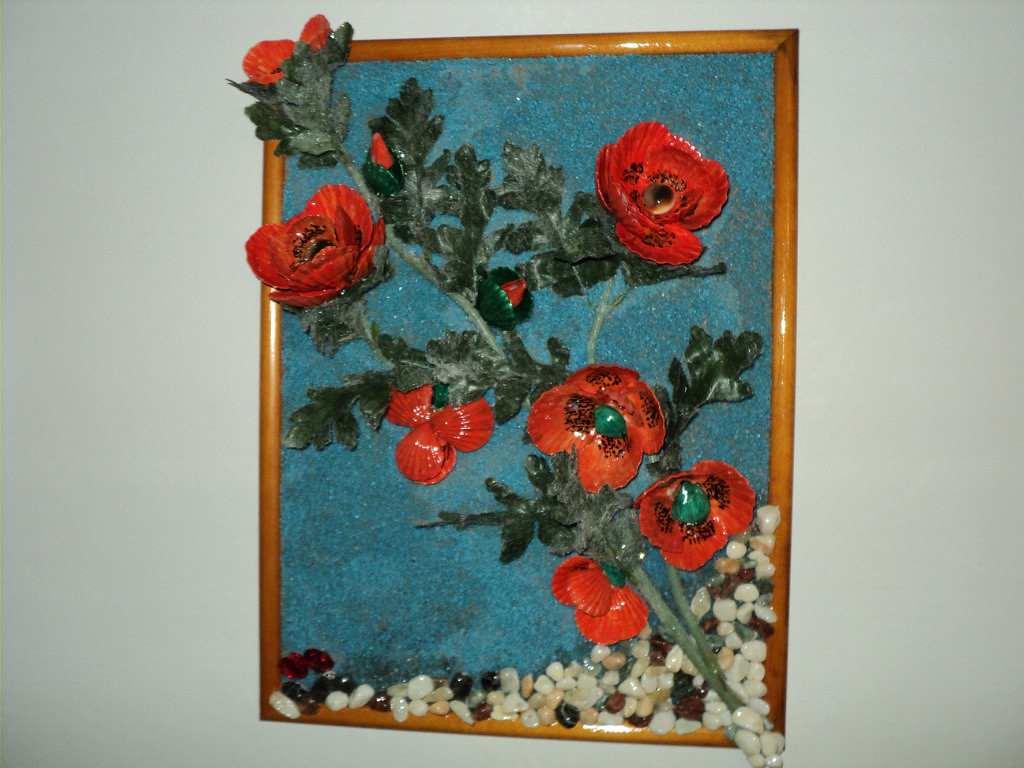
Если вы прикладываете много усилий, чтобы опубликовать пост в Instagram, вы хотите иметь возможность использовать те же элементы на Facebook.Нажмите кнопку изменения размера внизу экрана и выберите новый размер. Desygner преобразует ваш холст в новый размер — но как новую страницу в том же документе. Это означает, что вы можете работать над одним дизайном и быстро копировать его для других платформ.
Хотя работа над собственным дизайном, подобным этому, отнимает больше времени, чем работа с шаблонами (которых, опять же, у Desygner тысячи), это означает, что ваша графика в социальных сетях будет уникальной. В каждом приложении есть определенное сходство со многими шаблонами по умолчанию, и вы начнете замечать их в своих лентах социальных сетей.Desygner помогает вам выделиться.
Desygner Цена: Бесплатно; от 9,95 долларов США за дополнительные шаблоны и ресурсы, а также такие функции, как сохранение ваших собственных дизайнов в виде шаблонов.
Лучший бесплатный инструмент для создания случайных изображений в социальных сетях
Snappa (Интернет)
Из всех приложений в этом списке Snappa — единственное, у которого бесплатный тарифный план имеет доступ к точно таким же шаблонам и графике. , изображения и другие дизайнерские ресурсы в качестве платного плана.Загвоздка в том, что вместо того, чтобы тщательно проверять, какой шаблон вы используете, вы можете загружать только три дизайна в месяц.
, изображения и другие дизайнерские ресурсы в качестве платного плана.Загвоздка в том, что вместо того, чтобы тщательно проверять, какой шаблон вы используете, вы можете загружать только три дизайна в месяц.
Если вам нужно лишь время от времени создавать изображения для каналов в социальных сетях или вы просто хотите создать одноразовый баннер для своей учетной записи Twitter или страницы Facebook, то действительно приятно не получать постоянно уведомления об обновлении. Какими бы хорошими ни были Canva и Spark, бесплатные планы действительно дают вам понять, что есть платный план, на котором они хотели бы, чтобы вы были. Снаппа намного менее напорист, но не менее полезен.
Еще одно небольшое отличие Snappa состоит в том, что его шаблоны, хотя и превосходные, не так тщательно тематизированы, как некоторые другие варианты. (Прямо сейчас, как раз перед Рождеством, есть только три общих шаблона постов в Instagram для праздничного сезона.) Вам нужно рассматривать значения по умолчанию как основу, которую вы можете настроить и использовать, а не что-то готовое, что вы просто добавляете. фото и меняя слова с помощью.
фото и меняя слова с помощью.
Если вы хотите, например, написать сообщение о дне рождения, вам следует взглянуть на шаблоны и выбрать тот, который вам нравится.Затем откройте его и добавьте свое собственное изображение с помощью инструмента Bkgrnd на боковой панели — либо загрузив его, либо найдя одно из включенных стоковых изображений без лицензионных отчислений, которое вам подходит. Вы можете настроить его дополнительно, щелкнув Effects и добавив наложение цвета, размытие или другие настройки, большинство из которых служат для того, чтобы сделать любой текст поверх изображения более разборчивым.
Конечно, тогда вам нужно будет добавить воздушные шары. Потому что в каждом посте на день рождения есть воздушные шары. Для этого щелкните инструмент Графика , а затем Значки .Воспользуйтесь поиском, чтобы найти понравившийся воздушный шар, и нажмите, чтобы добавить его. Чтобы убедиться, что все правильно выстроено, вы можете выбрать опцию Toggle Grid на верхней панели инструментов и использовать ее для идеального позиционирования.
Когда вы довольны тем, как все выглядит, нажмите Загрузить , чтобы сохранить изображение, или Поделиться , чтобы отправить его прямо в свои учетные записи в социальных сетях — при условии, что вы не исчерпали свои бесплатные сообщения. Если у вас есть, вам нужно будет обновить или нажать Сохранить , чтобы сохранить файл до сброса месячного лимита.
Snappa Цена: Бесплатно для 3 загрузок или акций в месяц; от 15 долларов в месяц за неограниченное количество загрузок, публикаций и интеграцию с Buffer и вашими учетными записями в социальных сетях.
Эта статья была первоначально опубликована в октябре 2017 года Эмили Айриш.
Как создать эффект «Картинка в картинке» в Adobe Premiere Pro [2021]
13 сентября 2021 г. • Проверенные решения
Что такое эффект «картинка в картинке» (PIP)?
Эффект «Картинка в картинке» — это функция, позволяющая одновременно отображать на экране более одного полного набора видеоряда. Это означает, что два или более видео могут воспроизводиться одновременно: одно на главном экране и одно на дополнительном экране, при этом слышимый звук обычно совпадает с тем, который воспроизводится на главном экране.
Это означает, что два или более видео могут воспроизводиться одновременно: одно на главном экране и одно на дополнительном экране, при этом слышимый звук обычно совпадает с тем, который воспроизводится на главном экране.
Как создать эффект «картинка в картинке» в Adobe Premiere Pro
Premiere Pro позволяет пользователю создавать эффект «картинка в картинке» следующим образом:
1. Запустите программу и импортируйте видео, с которыми хотите работать.
2. Создайте новый эпизод, затем перетащите одно из видео на шкалу времени.
3. Теперь перетащите другое видео на шкалу времени, но поместите его так, чтобы оно находилось над другим видео.
4. Затем вы можете щелкнуть второе видео и уменьшить его масштаб.
5. Вы также можете выровнять его, перейдя в «настройки движения» в «элементах управления эффектами».
6. Отсюда вы можете внести необходимые изменения. Вы можете изменить форму вставной рамки, изменить ее режим наложения или даже добавить тень, чтобы она больше выделялась.
Как создать эффект «картинка в картинке» с помощью альтернативы Adobe Premiere Pro
Теперь шаги, которые необходимо выполнить в Premiere Pro, могут быть эффективными, но излишне длительными и сложными.Профессиональный видеоредактор, который достаточно хорошо разбирается в программном обеспечении, сможет правильно выполнить эти шаги, но для новичка это довольно сбивает с толку. Wondershare Filmora — альтернативное программное обеспечение, которое имеет более простой и удобный интерфейс и может выполнять эту работу более простым способом даже для редакторов-любителей, но с профессиональными результатами.
Используя Filmora, можно легко добавить эффект PIP для Win и Mac, выполнив следующие простые шаги:
1.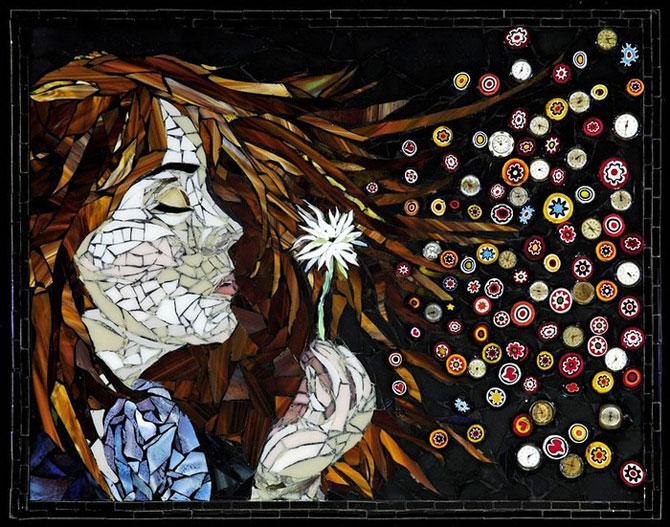 Запустите программу и импортируйте необходимые видео.
Запустите программу и импортируйте необходимые видео.
2. Теперь просто перетащите эти видео на дорожку PIP.
3. Вы также можете щелкнуть опцию «воспроизведение», чтобы просмотреть, как это будет выглядеть.
4. Вы можете легко перемещать видео на дорожке PIP, чтобы настроить время и длину отснятого материала.
5. Дважды щелкните добавленное видео, чтобы открыть панель движения. Теперь вы можете просто нажать кнопку «Вперед», и на экране появится целый набор забавных опций редактирования, с помощью которых вы сможете выбрать и отформатировать видео PIP.
6. Наконец, вы можете нажать кнопку «Создать», чтобы экспортировать файл и сохранить его.
Использование PIP Photo Studio на мобильном телефоне
Теперь, в нынешнюю эпоху, когда есть приложение почти для всего и всего, почему быстрое добавление эффекта PIP в любой момент должно быть профессиональной процедурой. Именно поэтому существует приложение для мгновенного создания коллажей PIP на вашем мобильном телефоне в любое время. Приложение называется «PIP Photo Studio».С помощью этого приложения вы можете редактировать изображения и создавать качественные коллажи изображений с эффектом PIP.
Именно поэтому существует приложение для мгновенного создания коллажей PIP на вашем мобильном телефоне в любое время. Приложение называется «PIP Photo Studio».С помощью этого приложения вы можете редактировать изображения и создавать качественные коллажи изображений с эффектом PIP.
Бенджамин Аранго
Бенджамин Аранго — писатель и любитель всего видео.
Подписаться @Benjamin Arango
10 способов создавать посты с идеальной картинкой в Instagram
Недавно я стал партнером моих друзей из Sprout Social для вебинара в Instagram 101 под названием 10 способов создания постов с идеальной картинкой в Instagram .Я составил резюме веб-семинара со всеми ссылками, чтобы вы могли попробовать мои советы, которые помогут улучшить ваш собственный Instagram.
Эта статья, наполненная полезными советами, поможет вам лучше понять Instagram и предоставит советы, которые помогут вам стать гламурным в Instagram.
Я поделюсь:
- Как создать стратегию в Instagram
- Использование хэштегов в Instagram
- Ярлыки социальных сетей — создание рабочего процесса для ваших публикаций в Instagram
- Простые в использовании приложения для редактирования фотографий
Вот презентация вебинара, которую я создал на Slide Share.
# 1 фокус
Первый шаг в успешной стратегии Instagram — это определение вашей цели для вашего присутствия в социальных сетях Instagram.
Старт с гола. Что вы надеетесь получить, используя Instagram? Вы хотите создать визуальное портфолио своих работ? Дайте клиентам возможность заглянуть за кулисы того, чем вы занимаетесь? Или, может быть, показать более личную сторону? Без четкой цели вы не сможете планировать свои публикации.
- Почему вы тратите свое время на Instagram?
- С кем вы хотите связаться?
- Каковы ваши цели в отношении вашего контента? Видимость? Трафик блога? Продажа вашего продукта или услуги?
Создайте образ своей идеальной аудитории в Instagram. Составьте список тех, кто, по вашему мнению, купит ваш продукт, услугу и будет заинтересован в том, чтобы сфокусировать ваш контент на этой группе людей. Вы можете использовать демографические данные своего блога, аналитику Facebook, аналитику Google и т. Д. Есть много информации, которую можно использовать для создания надежного плана.
Составьте список тех, кто, по вашему мнению, купит ваш продукт, услугу и будет заинтересован в том, чтобы сфокусировать ваш контент на этой группе людей. Вы можете использовать демографические данные своего блога, аналитику Facebook, аналитику Google и т. Д. Есть много информации, которую можно использовать для создания надежного плана.
Подробнее:
10 шагов к достижимой стратегии в Instagram
5 убийственных стратегий в Instagram
# 2 Разработайте историю
Создайте целевую нишу для своего присутствия в Instagram.Это позволяет людям знать, чего ожидать, следуя за вами, и следует ли им следовать за вами.
Расскажите визуальную историю своего бренда, используя следующие методы:
- Связный стиль изображений или графики
- Фирменные изображения
- Та же цветовая палитра
Создайте отдельные учетные записи, если у вас более одной ниши. У моей подруги Сью Циммерман шесть аккаунтов для различных сфер бизнеса. Она расширяет свой бизнес, потому что клиенты ее магазина и клиенты, обращающиеся за консультациями по социальным сетям, находят ее по хэштегам.
Она расширяет свой бизнес, потому что клиенты ее магазина и клиенты, обращающиеся за консультациями по социальным сетям, находят ее по хэштегам.
Предупреждение — открывайте только те счета, которыми у вас есть время хорошо управлять и которые у вас есть в планах обслуживания.
Я не решался создавать отдельные нишевые учетные записи, но скоро я запускаю учетную запись Instagram для My.BookClub. У моего книжного клуба есть собственный бренд, логотип и тема, но я хотел убедиться, что у меня все есть, прежде чем я его публично открою. Я создам профиль с содержанием, прежде чем начну им делиться. Если вы хотите увидеть, что у меня есть на данный момент, это моя незавершенная работа: My.Инстаграм-аккаунт BookClub.
# 3 Снимки
Конечно, вам понадобятся фотографии для постов в Instagram. Когда вы фотографируете, убедитесь, что вы делаете гораздо больше, чем вам нужно. Кажется, что вы перескакиваете, но когда вы вернетесь и посмотрите, возможно, вы сделали только две или три фотографии. Вы всегда можете удалить фотографии, которые вам не нравятся, позже.
Вы всегда можете удалить фотографии, которые вам не нравятся, позже.
Думай как редактор! Создайте стопку фотографий, которые вы сможете использовать для создания постов с течением времени.Если вы фотографируете своих друзей в кафе, поищите другие интересные снимки, такие как книжные полки, коллекции эклектичных кофейных чашек или хипстерских бариста.
Я сделал все фотографии, использованные в этом посте, и презентации во время поездки в Буэнос-Айрес, Аргентина, во время тура по стрит-арту несколько лет назад. Никогда не знаешь, какие проекты у тебя появятся в будущем, поэтому сделай много отличных фотографий, и потом ты себя поблагодаришь.
Съемка изображений с соотношением сторон 1: 1 или квадратом помогает получить правильную композицию фотографии.Вы можете изменить настройки своего телефона и многих камер, чтобы снимать квадратные изображения. Дать ему шанс. (каламбур)
# 4 Редактировать и кадрировать
Редактирование и кадрирование могут сделать или испортить ваши фотографии. Разработка вашего стиля для Instagram может занять некоторое время, но как только вы найдете то, что вам подходит, придерживайтесь его.
Разработка вашего стиля для Instagram может занять некоторое время, но как только вы найдете то, что вам подходит, придерживайтесь его.
Вот несколько моих любимых приложений:
PS Express для iOS и Android
«Редактирование фотографий стало веселым, быстрым и легким. Прикоснитесь к более красивым фотографиям iPhone с помощью ползунка или позвольте автоматическим исправлениям в одно касание сделать это за вас.”
Snapseed для iOS и Android
«Сделайте ваши фотографии идеальными с помощью нового Snapseed 2.0. Это приложение предоставляет вашему мобильному устройству мощь и контроль профессионального программного обеспечения для редактирования фотографий, ранее доступного только для настольных компьютеров. Теперь одним касанием пальца вы можете ретушировать, настраивать перспективу, повторно редактировать и многое другое ».
Over для iOS и Android
“Over — это приложение для добавления текста и иллюстраций к вашим фотографиям. Разработанный с учетом мобильных креативов, Over предлагает стандартные и индивидуальные шрифты и хорошо продуманные изображения в сочетании с элегантным дизайном, простой в использовании функциональностью и возможностью мгновенного обмена.”
Разработанный с учетом мобильных креативов, Over предлагает стандартные и индивидуальные шрифты и хорошо продуманные изображения в сочетании с элегантным дизайном, простой в использовании функциональностью и возможностью мгновенного обмена.”
WordSwag для iOS
«Создавайте потрясающие макеты текста, которые обычно занимают минуты — или даже часы в Photoshop — одним касанием».
# 5 Фильтр
Фильтрация может помочь создать единый стилизованный бренд для ваших фотографий. Если вы найдете или создадите фильтр, который вам нравится в Canva, сохраните код фильтра, чтобы повторно использовать его в своих проектах. Вот короткое видео о том, как это сделать:
Или вы можете выбрать без фильтров и использовать хэштег #nofilter. Будьте честны, когда публикуете, потому что опытные инстаграммеры будут знать!
У Instagram есть замечательный набор встроенных фильтров, которые вы можете использовать.Я рекомендую снимать фотографии за пределами Instagram, чтобы они сохранялись в фотопленке, а затем перенести их на фильтр.
Мощный совет: вы можете переставлять фильтры, перетаскивая их в приложении, поэтому поместите свои избранные с левой стороны для облегчения доступа. Это поможет вам соответствовать вашему фильтру и легко их находить.
Afterlight для iOS и Android
«Afterlight — идеальное приложение для редактирования изображений для быстрого и прямого редактирования. Наш простой дизайн в сочетании с мощными и быстрыми инструментами придаст вам желаемый вид за считанные секунды.”
# 6 Стиль
Думайте тему и группы! Очень успешные инстаграммеры мыслят сетками. Сетка — это шесть лучших фотографий, которые отображаются в вашем профиле Instagram. Instagram Мишель Фан прекрасен, поскольку она раскрашивает свою сетку по проекту и придерживается цветовой темы.
Существуют приложения, которые можно использовать для создания больших мозаичных изображений в Instagram , занимающих шесть сеток.
Instagram создал Layout, который представляет собой приложение, которое вы можете использовать для создания коллажей для Instagram или других социальных сетей. Для создания макета:
Для создания макета:
Когда вы открываете Layout, вы можете нажать All , чтобы увидеть все фотографии на вашем телефоне, Faces , чтобы видеть только фотографии с лицами людей, или Recents , чтобы увидеть до 30 ваших последних использованных фотографий. Для создания макета:
- Прокрутите свои фотографии и выберите до 9 фотографий, которые хотите добавить. На выбранных вами фотографиях вы увидите значок.
- После того, как вы выбрали все нужные фотографии, коснитесь макета, который вам больше всего нравится, в верхней части экрана.
- Коснитесь любого изображения в макете, чтобы отредактировать это изображение. Когда вы закончите редактирование, нажмите Сохранить и выберите, хотите ли вы поделиться своим макетом или сохранить его в фотопленке.
# 7 Хештег
Считайте хэштеги клеем, который скрепляет социальные разговоры и идеи.
Щелчок по хэштегу может предоставить массу информации и море потенциальных связей. Вот несколько способов использования хэштегов:
Вот несколько способов использования хэштегов:
- Взаимодействие с друзьями, поклонниками и влиятельными лицами в режиме реального времени
- Расширьте свою область знаний
- Общайтесь с другими людьми, интересующимися той же темой
- Создать кампанию в социальных сетях
- Узнаваемость бренда
- Следите за тенденциями — ежедневно, еженедельно или в праздничные дни
- Найдите ценный пользовательский контент (пользовательский контент)
- Rock Out живые мероприятия, такие как конференции
- Создайте социальный конкурс
Создайте стратегию хэштега. Вы можете использовать до 30 хэштегов в сообщении. Напишите несколько в исходном посте и добавьте больше в комментариях. Используйте отраслевые хэштеги и создавайте свои собственные, если у вас интересный бренд. Если у вас есть специальный хэштег, не забудьте поделиться им в своем профиле для видимости. Вы можете найти популярные хэштеги на веб-сайтах и загрузить приложения, которые могут вам помочь.
Приготовьтесь к успеху. Сохраните свои хэштеги в Evernote, чтобы иметь к ним доступ на любом устройстве. Создавайте группы хэштегов на разные темы, такие как творчество, путешествия и вдохновение.Это также полезно, когда вы находитесь на мероприятии.
Используйте только соответствующие хэштеги. НЕ, повторяю, НЕ ИСПОЛЬЗУЙТЕ популярные хэштеги, которые не имеют ничего общего с вашим контентом. Это очень спам, и инстаграммеры отпишутся от рассылки в мгновение ока. Моя подруга Сью использует этот пост, чтобы проиллюстрировать свою точку зрения о том, как правильно использовать хэштеги.
Инструменты для работы с хэштегами:
Теги лайков для iOS
Табло
Лучшие хештеги
Подробнее:
Философия стратегии Instagram
# 8 Пост с назначением
Не пишите для публикации в Instagram или где-либо еще. Инстаграммеры быстро отписываются и не терпят грязного контента. Распространяйте свои посты, чтобы дать им возможность дышать, и публикуйте их с целеустремленностью!
Инстаграммеры быстро отписываются и не терпят грязного контента. Распространяйте свои посты, чтобы дать им возможность дышать, и публикуйте их с целеустремленностью!
Делает ли ваш пост одно или несколько из перечисленных ниже действий?
Какую уникальную ценность вы добавляете в социальное пространство? Дайте людям повод подписаться на вас, добавив ценности своим контентом.
# 9 Задействовать
Instagram — это то место, где бренды все активнее используют свой контент в социальных сетях. Недавнее исследование , проведенное Forrester , показало, что «сообщения ведущих брендов в Instagram генерировали коэффициент вовлеченности на одного подписчика, равный 4.21%. Это означает, что Instagram обеспечил этим брендам в 58 раз больше вовлеченности на подписчика, чем Facebook, и в 120 раз больше вовлеченности на подписчика, чем Twitter ».
Задавать вопросы — отличный способ пригласить к разговору людей, которые следят за вами. Несколько типов, которые вы можете попробовать:
- Верно или неверно
- Спросите что-нибудь, что нравится людям в определенной теме
- То или иное
- Знаете ли вы?
# 10 Создайте свое племя
Создать свое племя легко в Instagram, используя хэштеги в своей нише. Выполните поиск в Instagram или используйте Iconosquare, чтобы найти людей, использующих те же хэштеги, и открыть для себя новые разговоры, к которым можно присоединиться. Этот поиск по #socialmediatips показывает, что в хэштеге содержится более 15000 сообщений, а также показывает шесть связанных хэштегов, которые вы можете исследовать.
Выполните поиск в Instagram или используйте Iconosquare, чтобы найти людей, использующих те же хэштеги, и открыть для себя новые разговоры, к которым можно присоединиться. Этот поиск по #socialmediatips показывает, что в хэштеге содержится более 15000 сообщений, а также показывает шесть связанных хэштегов, которые вы можете исследовать.
Из блога Sprout Social: «Так же, как вы отслеживаете брендовые хэштеги, вы можете определять популярные хэштеги в своей отрасли, чтобы отслеживать их участие и использовать их в ваших собственных сообщениях. Присоединяйтесь к новым обсуждениям, связанным с вашим брендом, выполняя поиск в результатах по хэштегам, которые вы используете, а затем изучите хэштеги, используемые людьми, делящимися схожим контентом.”
Следите за интересными людьми в вашей нише, когда вы их найдете, и взаимодействуйте с их сообщениями, когда подписываетесь на них. Чтобы вырастить свое племя, каждый день подписывайтесь на 20–30 новых людей. Это поможет добавить отличный контент в вашу домашнюю ленту при прокрутке.
Подробнее:
Разработка маркетинговой стратегии Instagram
Бонус!
Вот рабочий процесс, который я использую для Instagram, чтобы использовать графику и изображения, которые я создаю на своем ноутбуке, чтобы перенести на свой телефон или iPad для публикации в Instagram.
Я использую Trello для оптимизации постов в Instagram и Facebook Mentions. Таким образом, я могу добавить текст, который мне нужен со своего рабочего стола, и не беспокоиться о публикации с моего iPhone и о том, что я не смогу увидеть полную запись, пока я добавляю текст. Вы можете попробовать Trello здесь — это бесплатно и легко. Мне это нравится, потому что он без проблем работает в облаке, перемещая мою информацию с рабочего стола на телефон или планшет. Для меня стало намного эффективнее публиковать более длинные посты.
В Trello вы создаете разные доски для проекта, и каждую доску можно заполнять списками, и вы добавляете карточки в списки. Это суперорганизовано. (подробнее здесь)
Это суперорганизовано. (подробнее здесь)
Так выглядит моя доска Trello Instagram WorkFlow:
Я начинаю с создания изображения или графики, а затем добавляю их на карточку в Trello. Как только я добавлю изображение, я могу добавить текст своего сообщения в Instagram в комментарий. Они сохраняются на моей доске Trello, и я могу пойти на свой телефон, чтобы опубликовать. Вы можете планировать заранее и создавать свой контент Instagram в пакетном режиме, а затем делиться им, когда он вписывается в ваш редакторский календарь.
Так выглядит моя открытка из Instagram в Trello.Вы можете добавить в свои карточки контрольный список для суперорганизации. Вы также можете работать с командой над Trello, чтобы они могли добавлять в Trello изображения или тексты, которыми можно было бы поделиться.
Подробнее:
Творчески улучшите свой редакторский календарь
Надеюсь, вам понравился этот разбор того, как публиковать сообщения в Instagram. Приложив немного творчества и поработав, вы можете создать учетную запись в Instagram с супер-таргетингом и развивать свой бренд с твердой вовлеченностью.Я с нетерпением жду, когда пообщается с вами в Instagram !
Приложив немного творчества и поработав, вы можете создать учетную запись в Instagram с супер-таргетингом и развивать свой бренд с твердой вовлеченностью.Я с нетерпением жду, когда пообщается с вами в Instagram !
Дайте мне знать, если у вас возникнут вопросы. Я тоже хотел бы услышать, как вы публикуете сообщения в Instagram!
Как создать свои собственные интерактивные изображения
Изображение стоит тысячи слов, но интерактивное изображение стоит даже больше 😀
Интерактивные изображения обладают огромным потенциалом для улучшения коммуникации : они позволяют рассказывать историю на языке визуальный, творческий и инновационный способ.Это, вероятно, наиболее эффективный формат цифрового контента для привлечения вашей аудитории.
Вы можете использовать их для создания корпоративного контента, учебных ресурсов или для передачи любых идей, и вы можете делиться ими по-разному, включая вставку интерактивного изображения в WordPress .
Чтобы помочь вам начать работу, мы покажем вам, как создать интерактивное изображение , и объясним, какие у вас есть варианты для их совместного использования. Мы также покажем вам несколько вдохновляющих примеров, которые помогут вам максимально эффективно использовать интерактивные изображения.
Статические изображения и интерактивные изображения: в чем разница?
| Статические изображения | Интерактивные изображения |
|---|---|
| У них один уровень информации, тот, который вы видите | У них разные уровни информации |
| Они плоские | Они обогащены с другими типами контента, такими как видео, карты, графики и т. д. |
| Они иллюстративны | Они функциональны |
| Они передают сообщение | Они рассказывают историю |
| Они Ресурс односторонней коммуникации | Чтобы увидеть весь контент, вам нужно задействовать интерактивное изображение |
| Они пассивны | Они поощряют исследование и запоминание |
Создание интерактивных изображений с Genially просто: вам не нужно ни быть экспертом в дизайне, ни разбираться в программировании. Вам нужно всего три шага, чтобы создать интерактивное изображение :
Вам нужно всего три шага, чтобы создать интерактивное изображение :
- Поместите базовое изображение в качестве фона холста
- Добавьте интерактивные элементы, которые вы хотите использовать
- Сделайте каждый элемент интерактивным!
Чтобы получить максимальную отдачу от интерактивных изображений, лучше всего использовать в качестве базового или фонового изображения, которое имеет значение само по себе, потому что оно привлекает внимание или потому, что оно иллюстрирует аспект того, что вы хотите передать. Таким образом, добавив к нему информацию, вы сделаете его еще более интересным и увлекательным для вашей аудитории.
С Genially вы найдете множество интерактивных элементов, которые можно добавить к своим изображениям. Здесь каждый найдет что-нибудь для себя! Просмотрите все варианты, чтобы выбрать тот, который лучше всего подходит для того, что вам нужно для общения: закладки, кнопки… вы можете добавить столько, сколько захотите!
Интерактивность позволяет добавлять любую информацию: видео , другие фотографии, ссылки на веб-сайтов , GIF , ваши профили в социальных сетях или любой контент, который вы можете придумать. Таким образом, информация распределяется по нескольким слоям, и ваша аудитория будет обнаруживать ее, когда они взаимодействуют с изображением.
Таким образом, информация распределяется по нескольким слоям, и ваша аудитория будет обнаруживать ее, когда они взаимодействуют с изображением.
Вы также можете добавить к элементам эффектов анимации . Анимация очень эффективна для привлечения внимания и интереса вашей аудитории — она умножает потенциал интерактивности . Практически невозможно удержаться от щелчка!
Можете ли вы придумать какие-нибудь идеи, как использовать эти эффективные ресурсы? Продолжайте читать, чтобы увидеть примеры, которые могут вдохновить вас.
6 Примеры интерактивных изображенийИнтерактивные изображения применимы в любой области: образование, маркетинг, коммуникации, дизайн и обучение.Вы можете получить такие потрясающие результаты:
Информационный плакат
Этот ресурс полезен для создания информационного контента или повествования. Выберите базовое изображение, которое поможет вам передать ваше сообщение, рассказывая историю , выделяя забавный факт или привлекая внимание к заданной детали.
Это отличный ресурс для обучения, потому что в процессе его создания вы исследуете и запоминаете информацию .Это отличный способ изучить , потому что создание диаграммы помогает вам запоминать информацию, которую вы добавляете. Он также очень хорошо работает как образовательный ресурс . Эффектное изображение эффективно привлечет внимание студентов.
РекламаС помощью рекламы вы можете привлечь внимание к конкретному продукту или услуге . Лучше всего то, что вы можете связать контент, чтобы он направлял вас прямо на веб-сайт, где вы можете лучше понять продукт или услугу или даже совершить покупку!
Таким образом, с помощью простого изображения и некоторых данных легко использовать интерактивный контент для привлечения ваших клиентов и достижения целей вашей рекламной или маркетинговой кампании.
Невозможно знать все; всегда есть что нового учить ! Почему бы не сделать изображение, которое вдохновит вашу аудиторию на любопытство ? Интерактивность стимулирует обучение.
Интерактивный каталогВы можете создать свой собственный интерактивный каталог и добавить дополнительную информацию к каждому элементу, например, где его купить или из чего он сделан. Просто включите то, что вы хотите, во всплывающую подсказку или окно: карту, видео, краткое описание и т. Д.
Интерактивный GIFАнимированные GIF обращаются практически к любой аудитории и интересны и эффективны, привлекают внимание благодаря своему движению. Добавляя интерактивность в этот формат, вы можете исследовать новые творческие возможности и максимизировать вовлеченность вашей аудитории.
Хотите попробовать? Вы обязательно получите потрясающие результаты со своими интерактивными изображениями!
Создайте свое интерактивное изображение с Genially Давайте посмотрим на пример: мы превратим это изображение Великой Китайской стены в классное интерактивное изображение . Перед началом работы рекомендуется подготовить то, что вы добавите к изображению: текст, видео, фотографии, карты и т. Д. Будет намного проще, если у вас есть документ или папка со всей информацией под рукой.
Перед началом работы рекомендуется подготовить то, что вы добавите к изображению: текст, видео, фотографии, карты и т. Д. Будет намного проще, если у вас есть документ или папка со всей информацией под рукой.
Еще не знакомы с Genially? Посмотрите это руководство!
Первое, что вам нужно сделать, это выбрать базовый образ . В разделе «Создать интерактивное изображение» у вас есть возможность загрузить изображение со своего компьютера, вставить URL-адрес или выбрать изображение из Unsplash, не выходя из Genially.
В меню Genially Editor есть раздел, полностью посвященный интерактивным элементам . Выбирайте те, которые вам больше всего нравятся! Интерактивный элемент — это просто набор значков и фигур, который служит для обозначения действия. Интерактивные элементы также можно настраивать; вы можете изменить их цвет и размер.
Как добавить интерактивности элементам интерактивного изображения?
Когда вы выберете элемент, который хотите сделать интерактивным, над ним появятся два значка.Рука предназначена для интерактивности. При нажатии на нее откроется меню, в котором вы можете выбрать тип интерактивности.
В зависимости от типа контента, который вы хотите добавить, вы захотите выбрать тот или иной тип интерактивности. Вот 4 типа интерактивности, которые предлагает Genially:
- Всплывающие подсказки : Всплывающие подсказки используются для отображения короткого содержания. Они активируются при наведении курсора мыши на элемент и исчезают при перемещении мыши. Рекомендуется, чтобы текст во всплывающей подсказке не превышал 300 символов.Если вам нужно больше, выберите окно.
- Windows : Windows используются для большего объема содержимого, чем всплывающие подсказки. Однако мы рекомендуем избегать использования очень большого количества текста в окнах и всплывающих подсказках. Окна активируются нажатием на интерактивный элемент. Windows позволяет вам обогатить ваше интерактивное изображение, добавив любой формат контента: PDF-файлы, видео, текст и т. Д.
- Перейти на страницу : Эта функция позволяет вам перенаправить вашу аудиторию на другую страницу в пределах того же самого гениального.Это позволяет дополнить информацию на изображении дополнительным контентом, который ваша аудитория может просматривать, не покидая изображения.
- Ссылка : Эта функция позволяет связать любой внешний сайт с вашим созданием. Вы можете добавить URL-адрес своего блога, веб-сайта или любой другой страницы.
Завершите интерактивное изображение
Хотите добавить дополнительные пояснения или выделить другие интересные моменты изображения? Вернитесь в раздел «интерактивные элементы» и добавьте столько, сколько хотите.
Еще один способ добавить интерактивности — использовать элемент «невидимая область». Это позволяет добавить интерактивности любой области изображения. Для этого просто перетащите невидимую область на холст и поместите ее в область, которую вы хотите сделать интерактивной. Вы можете изменить размер по своему усмотрению.
Ваше интерактивное изображение готово!
Поделитесь своим творением!
После публикации пора поделиться интерактивным изображением с аудиторией с помощью кнопки «Поделиться» (расположенной на горизонтальной панели инструментов).Огромным преимуществом является то, что вся информация в вашем интерактивном изображении содержится в ссылке, что значительно упростит обмен на нескольких платформах.
Бесплатная версия Genially предлагает вам пять вариантов поделиться своим творением без потери анимации или интерактивности :
- Ссылка для доступа (url)
- Код для встраивания его в свой блог или веб-сайт
- Отправить по электронной почте
- Поделиться в социальных сетях media
- Поделиться через Google Classroom или Microsoft Teams
И если у вас есть тарифный план Premium, вы можете загрузить свое творение в нескольких форматах: JPG, PDF (в этих случаях интерактивность теряется) или HTML (интерактивность и анимация останется, даже если у вас нет подключения к Интернету).

 Чем ползунки правее — тем более простая к исполнению получается картина, с меньшим числом деталей. Для каждой картины можно подбирать свои оптимальные параметры — чтобы картина получалась красивой, и рисовать её было не сложно!
Чем ползунки правее — тем более простая к исполнению получается картина, с меньшим числом деталей. Для каждой картины можно подбирать свои оптимальные параметры — чтобы картина получалась красивой, и рисовать её было не сложно!
 Мировой фотобанк
Мировой фотобанк ru
ru





 Таким образом, я хотел убедиться, что эти приложения могут эффективно использоваться людьми (такими как я) с минимальными знаниями о дизайне и инструментах дизайна.
Таким образом, я хотел убедиться, что эти приложения могут эффективно использоваться людьми (такими как я) с минимальными знаниями о дизайне и инструментах дизайна. В этом списке представлены приложения, которые идеально подходят для компаний и частных лиц, которые хотят представить свой бренд с помощью изображений профессионального уровня в социальных сетях. (Честно говоря, этот критерий отсеял большинство приложений.)
В этом списке представлены приложения, которые идеально подходят для компаний и частных лиц, которые хотят представить свой бренд с помощью изображений профессионального уровня в социальных сетях. (Честно говоря, этот критерий отсеял большинство приложений.)